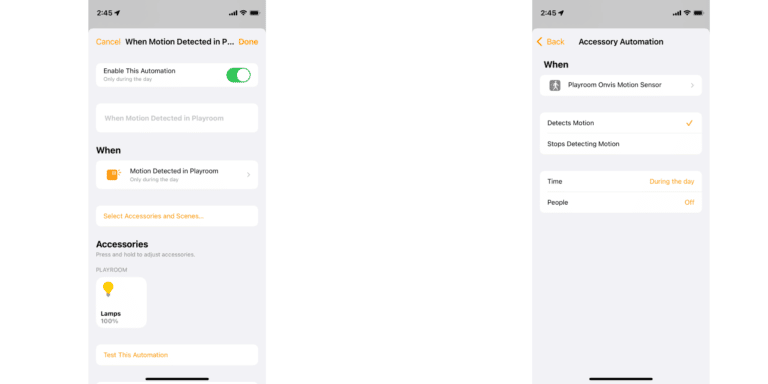8 methoden om te verhelpen dat Bluetooth niet werkt op uw Android-telefoon
Heeft uw Android-smartphone problemen met het verbinden met Bluetooth-apparaten? Voordat u zich afvraagt wat er met uw hoofdtelefoon of luidsprekers is gebeurd, moet u enkele basisoplossingen op uw telefoon controleren. Controleer ook de batterij van uw Bluetooth-apparaat. Als alles er goed uitziet, zijn we hier om u te helpen met de geavanceerde oplossingen om te verhelpen dat Bluetooth niet werkt op Android-problemen.
Hoe repareer ik Bluetooth-apparaten die geen verbinding maken op Android?
Er kunnen verschillende redenen zijn waarom Bluetooth niet werkt op uw Android-telefoon en geen verbinding maakt met Bluetooth-apparaten. Dit kan gebeuren als gevolg van software- of zelfs hardwareproblemen. Hier hebben we enkele tips en oplossingen die u in deze situaties kunnen helpen.
Methode 1 – Zorg ervoor dat apparaten zich binnen bereik bevinden
Wanneer u uw telefoon met een ander Bluetooth-apparaat verbindt, afstand tussen de twee apparaten moet tussen zijn 5 en 10 meter. Dit is het aanbevolen ideale bereik voor een Bluetooth-verbinding. De Bluetooth-signaalkwaliteit verslechtert ook als er betonnen muren tussen de twee apparaten staan.
Het geluid is ook schokkerig als je een Bluetooth-luidspreker gebruikt. Houd dus beide apparaten in het zicht voor een ononderbroken Bluetooth-verbinding tussen je apparaten.
Methode 2 – Start uw telefoon opnieuw op
Als ze niet binnen bereik werken, schakel Bluetooth dan uit en na een paar seconden weer in. Als dat niet werkt, start u uw smartphone opnieuw op, omdat hiermee kleine problemen of de cache worden opgelost die het probleem veroorzaakt door geheugenproblemen of andere app-problemen.
Methode 3 – Vergeet het apparaat en koppel het opnieuw
Als u geen verbinding kunt maken met een Bluetooth-apparaat dat u al hebt gekoppeld, moet u het apparaat van uw telefoon vergeten en het vervolgens opnieuw koppelen. Hierdoor wordt het apparaat uit het geheugen van uw smartphone verwijderd en wordt er een nieuw exemplaar geschreven wanneer u het opnieuw koppelt.
1. Lancement Parameters en ga naar verbindingen ou verbonden apparaten toegang Bluetooth instellingen.
2. licht Bluetooth. om de lijst met eerder gekoppelde apparaten te bekijken.
3. Druk op de zie alles en druk op de tandwiel icoon naast het apparaat in de lijst.
4. pers Vergeten et bevestigen om het apparaat uit de gekoppelde lijst te verwijderen.
Zet nu uw Bluetooth-apparaat in de koppelingsmodus. Keer terug naar de Bluetooth-instellingenpagina en tik op ‘Een nieuw apparaat koppelen‘ om het apparaat opnieuw te koppelen.
Methode 4 – Reset Bluetooth-instellingen
Als uw Android-smartphone na het uitproberen van de hierboven genoemde tips nog steeds geen verbinding kan maken met Bluetooth-apparaten, reset dan de netwerkinstellingen om WiFi-, mobiele en Bluetooth-problemen op te lossen.
1. Aller à Parameters en zoek " Reset » met behulp van de zoekoptie.
2. Kiezen Wi-Fi, mobiel en Bluetooth resetten instellingen.
3. tap Reset Wi-Fi, mobiel en Bluetooth instellingen en druk op de Reset opties knop.
4. Authenticeer met behulp van uw pincode van de telefoon of een wachtwoord wanneer daarom wordt gevraagd.
Daarna worden alle aangesloten apparaten en andere verbindingen van uw smartphone verwijderd. U kunt vervolgens doorgaan met het opnieuw verbinden van het Bluetooth-apparaat.
Methode 5 – Update uw smartphone
Elk bestaand probleem met de Bluetooth-hardware, -software of -kern kan het verbindingsprobleem veroorzaken. Als dit probleem wijdverbreid is, moet de fabrikant een update hebben uitgebracht om dit probleem op te lossen. U kunt controleren op updates die u meestal kunt vinden in de systeeminstellingen of in het gedeelte Over de telefoon. Het is soms te vinden in het instellingenmenu, zoals in Samsungs One UI. Zodra de telefoon is bijgewerkt, probeert u verbinding te maken met het apparaat om te zien of het probleem zich blijft voordoen.
Methode 6 – Cache wissen
Als er geen updates beschikbaar zijn voor de smartphone, probeer dan de cache van de Bluetooth-systeemapp te wissen om te zien of daarmee het probleem is opgelost. Volg de stappen om de Bluetooth-cache te wissen.
1. Open de Parameters op uw smartphone, ga naar toepassingenet Bekijk alle toepassingen.
2. Druk op de drie punten en activeer Systeem-apps bekijken.
3. Scroll om de Bluetooth toepassing en open deze.
4. Aller à Opslagruimte en druk op de Clear Cache optie.
Nadat u de cache heeft gereset, logt u in op de apparaten. U kunt ook alle app-gegevens wissen en de lijst met gekoppelde apparaten opnieuw instellen.
Methode 7 – Controleer de eigen applicatie
Sommige Bluetooth-apparaten zoals uw smartwatch en IoT-smartgadgets kunnen niet rechtstreeks via Bluetooth worden verbonden. Deze applicaties vereisen dat hun eigen applicatie verbinding maakt. U vindt de naam of QR-code in de verpakking, handleiding of op het apparaat om de speciale applicatie te downloaden uit de Google Play Store.
Methode 8 – Probeer een ander Bluetooth-apparaat te koppelen
Als al deze methoden niet werken en het probleem blijft bestaan, controleer dan of uw telefoon het probleem niet veroorzaakt. Probeer een ander Bluetooth-apparaat met uw smartphone te verbinden; Als het andere apparaat verbinding maakt, ligt het probleem bij het Bluetooth-apparaat zelf. Reset dit Bluetooth-apparaat en probeer het opnieuw met uw telefoon te koppelen.
FAQ
V. Waarom maakt mijn Bluetooth-hoofdtelefoon geen verbinding met mijn Android-smartphone?
Er kunnen verschillende redenen zijn voor het Bluetooth-probleem tussen uw telefoon en uw Bluetooth-apparaat tijdens het koppelen of verbinden. Probeer de bovenstaande oplossingen om het probleem op te lossen of zorg ervoor dat uw telefoon of oortelefoon niet defect is.
V. Hoe reset ik Bluetooth op mijn Android-smartphone?
Het is heel eenvoudig om de Bluetooth-instellingen van uw smartphone te resetten. Bewegen naar Instellingen > Systeem > Netwerkinstellingen resetten. Maar onthoud dat zodra de netwerkinstellingen opnieuw zijn ingesteld, alle gekoppelde apparaten verloren gaan.
Conclusie
Er kunnen nog veel meer redenen zijn waarom Bluetooth niet werkt op uw Android-telefoon. Maar u kunt het probleem eenvoudig oplossen met behulp van deze snelle tips. Als u vragen heeft, kunt u ons volgen op sociale mediapagina's en op de hoogte blijven van de nieuwste Android-tips en -trucs.